远程桌面无法复制粘贴
Posted
tags:
篇首语:本文由小常识网(cha138.com)小编为大家整理,主要介绍了远程桌面无法复制粘贴相关的知识,希望对你有一定的参考价值。
参考技术A在用Windows 10工作时会遇到形形色色的问题,比如远程桌面无法复制粘贴。那么如何进行故障排除呢?下面我与你分享具体步骤和方法。
工具/材料
Windows 10操作系统
- 01
启动Windows 10操作系统,如图所示。点击任务栏搜索框,开始使用Cortana(小娜)智能语音助理。
02如图所示,搜索框输入"组策略编辑"。Cortana(小娜)显示搜索结果,点击"最佳匹配→编辑组策略"项。
03唤出"本地组策略编辑器"程序窗口,如图所示。展开左侧树形目录结构,选择"本地计算机策略→计算机配置"文件夹。
04如图所示,展开左侧"计算机配置→管理模板→Windows 组件"目录。拖动右侧垂直滚动条,双击"远程桌面服务"文件夹。
05展开"远程桌面服务→远程桌面会话主机→设备和资源重定向"文件夹,如图所示。双击右侧"不允许剪贴板重定向"项,用于编辑策略设置。
06如图所示,弹出"不允许剪贴板重定向"对话框。勾选"未配置"单选框、点击"确定"按钮,本例到此希望对大家能有所帮助。
远程桌面无法复制粘贴解决方法
远程桌面无法复制粘贴解决方法
1、win+e 打开计算机资源,在地址栏中输入 ip+盘符+美元符,如:\\192.168.1.88C$,回车,即可进行复制远程桌面上的文件到本地了。
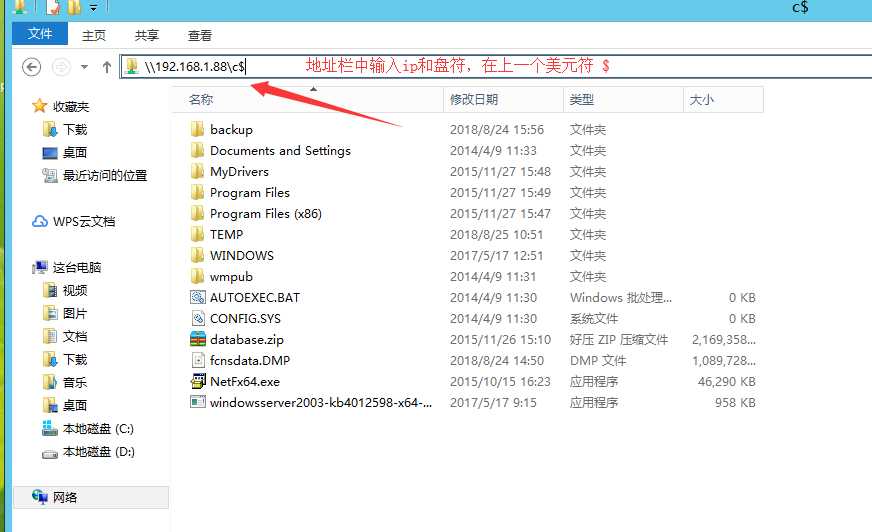
1、win+r 运行cmd, 在cmd中输入 ip+盘符+美元符,点击回车。
例如: \\192.168.1.88C$,回车,即可进行复制远程桌面上的文件到本地了。
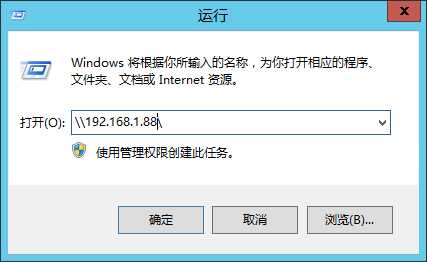
以上是关于远程桌面无法复制粘贴的主要内容,如果未能解决你的问题,请参考以下文章